远程桌面连接功能十分的方便,能让两个不在一个地方的人互相连接电脑进行操作,但是很多朋友都遇到了连接不上的问题,那么这个问题该怎么解决呢?下面就一起来看看吧。
远程桌面连接不上解决方法:
一、关闭防火墙
1、打开控制面板中的“防火墙”。
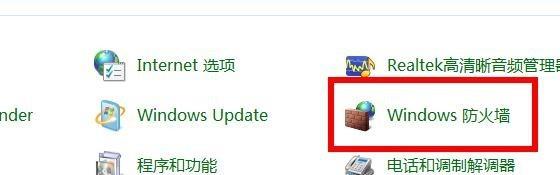
3、选择“关闭Windows防火墙”。
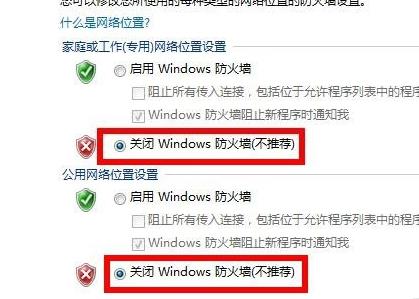
2、点击“高级系统设置”。
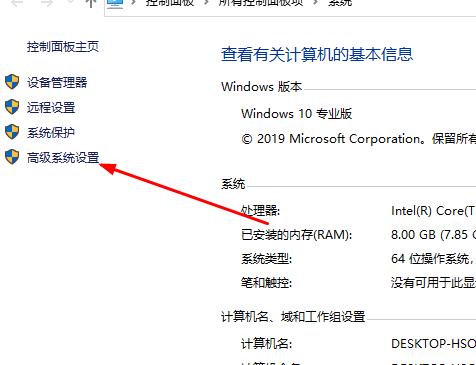
三、远程桌面服务是否开启
1、按下快捷键“Win+R”输入 services.msc 点击“确定”。
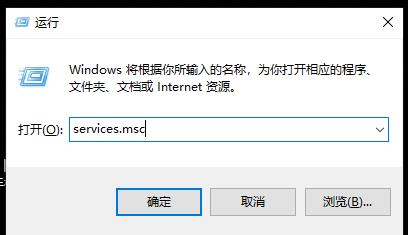
远程桌面连接功能十分的方便,能让两个不在一个地方的人互相连接电脑进行操作,但是很多朋友都遇到了连接不上的问题,那么这个问题该怎么解决呢?下面就一起来看看吧。
一、关闭防火墙
1、打开控制面板中的“防火墙”。
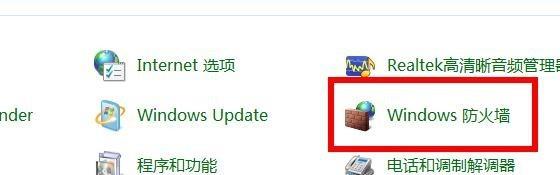
3、选择“关闭Windows防火墙”。
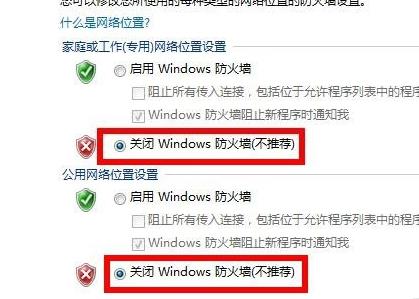
2、点击“高级系统设置”。
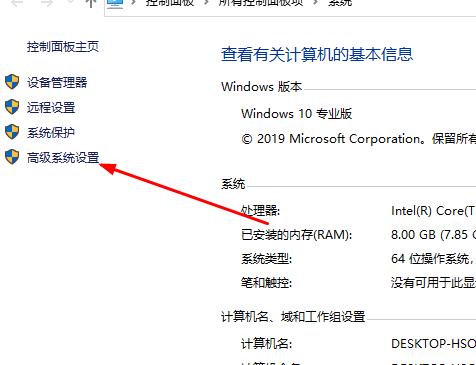
三、远程桌面服务是否开启
1、按下快捷键“Win+R”输入 services.msc 点击“确定”。
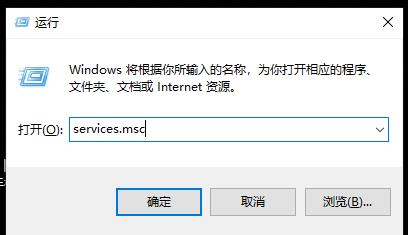
您可能感兴趣的文章
热度
℃
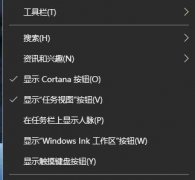
热度
℃
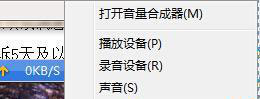
热度
℃
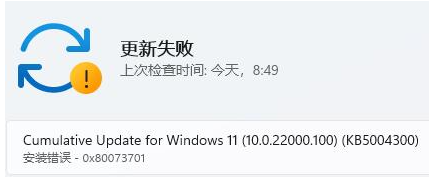
热度
℃

热度
℃
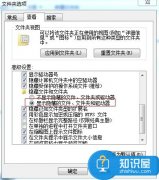
热度
℃

热度
℃

热度
℃

热度
℃

热度
℃

热度
℃
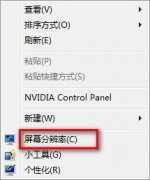
热度
℃
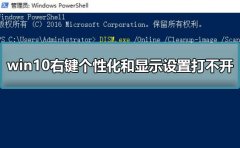
热度
℃
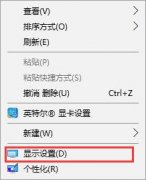
热度
℃
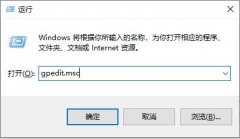
热度
℃

热度
℃
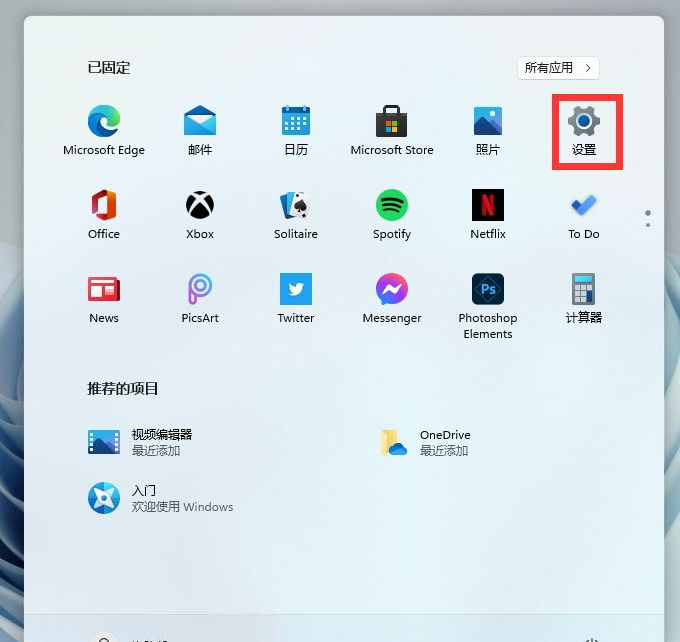
热度
℃

热度
℃
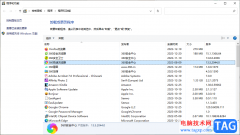
热度
℃

热度
℃
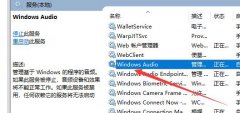
分享至微信,请使用浏览器下方的分享功能
远程桌面连接不上解决方法
远程桌面连接功能十分的方便,能让两个不在一个地方的人互相连接电脑进行操作,但是很多朋友都遇到了连接不上的问题,那么这个问题该怎么解决呢?下面就一起来看看吧。
长按识别二维码 进入电脑技术网查看详情